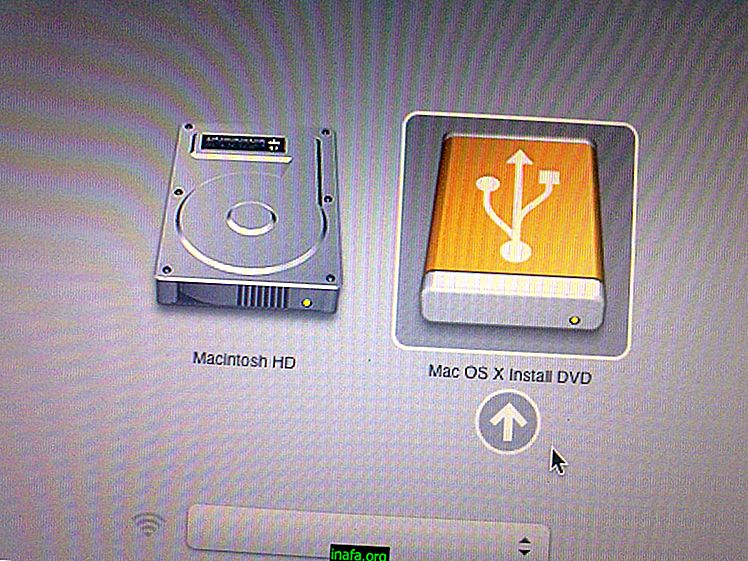5 tips for å gjøre OnePlus 3 mer effektiv
En av de beste Android-telefonene i dag, OnePlus 3 har en innstilling som står opp mot den nylige Galaxy S7 Edge og til og med posisjonerer seg som et av alternativene til den neste Galaxy Note 7-smarttelefonen fra Samsung. Ikke bare den kraftige konfigurasjonen, men prisen er vanligvis litt under toppen av linjen Android-smarttelefoner som er priset nær iPhone SE i USA. Derfor har vi satt sammen 5 tips og triks for å gjøre OnePlus 3 mer effektiv, samt oppdage funksjoner som ikke er like klare ved første øyekast.
1. Varselglidebryteren
En av de beste funksjonene i OnePlus 3, med varslingsglidebryteren kan du raskt konfigurere hvordan du mottar varsler på mobiltelefonen. Glidebryteren har tre moduser: gratis, der varsler sendes med passende varsler; prioritet, som bare varsler på telefonsamtaler og alarmer; og stille, uten noen form for støy.
I OnePlus 3 kan du endre disse standardinnstillingene for prioriterte og stille modus ved å endre alarmtyper du mottar. Glidebryteren lar deg raskt skifte mellom modus. Hvis du vil bruke det, går du til enhetsinnstillingene, går til alternativet for glidebryter for varsel og justerer varslingsalternativene for hver modus separat.

2. Endre knapplayout
I OnePlus 3 kan du endre plasseringen av knappene Tilbake, Hjem og Nyere . Følg trinnene nedenfor for å kunne endre posisjoner:
1 - Åpne innstillingene ;
2 - Finn alternativet Knapper under Tilpasninger;
3 - Aktiver det andre alternativet i listen, som endrer Tilbake- og Nyere- knappene på sidene.

3. Aktiver mørk modus
Du kan endre de hvite og grå elementene i OnePlus 3-grensesnittet til svart, mørkere og derved redusere lysstyrken på skjermen. I tillegg kan du også stille inn fargene på kontrastelementene på den nye mørke skjermen. Lær hvordan du aktiverer modus:
1 - Åpne innstillingene ;
2 - Gå til alternativet Tilpasning, som ligger på Personlig- fanen på smarttelefonen.
3 - Velg det første elementet i listen for å aktivere mørk modus. Sjekk nedenfor hvordan skjermen ser ut etter aktivering.

Se også:
4. Aktiver nattmodus
I motsetning til den mørke modusen som er beskrevet i forrige element, har OnePlus 3 også en nattmodus, på lik linje med hva som skjer på smarttelefoner og nettbrett med iOS. Modusen regulerer skjermens lysstyrke og blå lysutslipp i henhold til omgivelseslysstyrken. Følg disse trinnene for å aktivere dette filteret ved å aktivere nattmodus:
1 - Åpne innstillingene ;
2 - Gå til skjermbilde, det første elementet i listen over enhetsinnstillinger ;
3 - Velg det fjerde elementet ved å aktivere nattmodus . Etter aktivering kan du stille inn modusintensiteten i linjen nedenfor.

5 - Endre størrelsen på ikoner og mapper i OnePlus 3
Hvis størrelsen på smarttelefonikonene og -mappene ikke er tilfredsstillende, kan du øke eller redusere hvordan de vises på startskjermen. Følg de fem trinnene nedenfor for å kunne gjøre endringer:
1 - Berør og hold hvor som helst på startskjermen;
2 - Velg tilpasningsalternativet i nedre høyre hjørne av skjermen;
3 - Sveip venstre to ganger for å komme til ikonkortet;
4 - Velg mellom tre alternativer: liten, middels eller stor ;
5 - Sveip til venstre en gang til og gjenta forrige trinn.

Kilde og bilder: Android Central